Skanowane obiekty
Jeśli przeskanowany ma być wyłącznie określony obiekt docelowy, można kliknąć opcję Skanowanie niestandardowe i wybrać z menu rozwijanego opcję Skanowane obiekty albo wybrać określone obiekty docelowe ze struktury folderów (drzewa).
Selektor profilu skanowanych obiektów dotyczy następujących funkcji:
•Skanowanie środowiska Hyper-V
•Skanowanie w usłudze OneDrive
Aby szybko przejść do skanowanego obiektu lub dodać żądany folder lub plik docelowy, należy wprowadzić go w pustym polu poniżej listy folderów. Jest to możliwe tylko wtedy, gdy nie wybrano żadnych obiektów w strukturze drzewa, a w menu Skanowane obiekty jest wybrana opcja Brak wyboru.
Pamięć operacyjna |
Skanuje wszystkie procesy i dane aktualnie używane przez pamięć operacyjną. |
|---|---|
Sektory startowe/UEFI |
Skanuje sektory rozruchowe i UEFI pod kątem obecności szkodliwego oprogramowania. Przeczytaj więcej o skanerze UEFI w słowniczku. |
Baza danych WMI |
Skanuje całą bazę danych Windows Management Instrumentation (WMI), wszystkie przestrzenie nazw, instancje klas i właściwości. Wyszukuje odniesienia do zainfekowanych plików lub szkodliwego oprogramowania osadzonych jako dane. |
Rejestr systemowy |
Skanuje cały rejestr systemu, wszystkie klucze i podklucze. Wyszukuje odniesienia do zainfekowanych plików lub szkodliwego oprogramowania osadzonych jako dane. Podczas leczenia wykryć odwołanie pozostaje w rejestrze, aby upewnić się, że żadne ważne dane zostaną utracone. |
W menu rozwijanym Skanowane obiekty można wybrać wstępnie zdefiniowane obiekty do skanowania.
Zgodnie z ustawieniami profilu |
Powoduje wybranie obiektów skonfigurowanych w wybranym profilu skanowania. |
|---|---|
Nośniki wymienne |
Powoduje wybranie dyskietek, urządzeń pamięci masowej USB, płyt CD i DVD. |
Dyski lokalne |
Powoduje wybranie wszystkich dysków twardych w komputerze. |
Dyski sieciowe |
Powoduje wybranie wszystkich mapowanych dysków sieciowych. |
Foldery udostępnione |
Powoduje wybranie wszystkich folderów udostępnionych na lokalnym serwerze. |
Wybór niestandardowy |
Powoduje anulowanie wszystkich wyborów. Następnie można dokonać wyboru niestandardowego. |
W menu rozwijanym Profil skanowania można wybrać profil, który ma być używany podczas skanowania wybranych obiektów. Profilem domyślnym jest Skanowanie inteligentne. Profilem domyślnym jest Skanowanie inteligentne. Istnieją jeszcze dwa wstępnie zdefiniowane profile skanowania: Skanowanie dokładne i Skanowanie z poziomu menu kontekstowego. Powyższe profile skanowania korzystając z różnych parametrów technologii ThreatSense.
Okno Skanowanie niestandardowe:
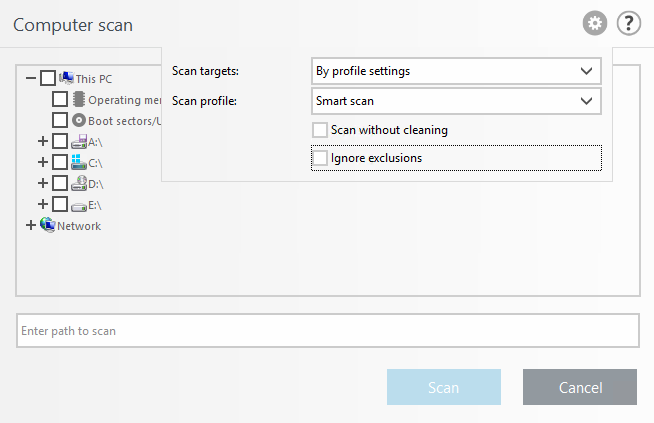
Skanuj bez leczenia – Jeśli użytkownik chce tylko przeskanować system bez wykonywania dodatkowych działań związanych z leczeniem, należy wybrać opcję Skanuj bez leczenia. Ta opcja jest przydatna, gdy użytkownik chce jedynie sprawdzić, czy na skanowanym obiekcie znajdują się zainfekowane elementy oraz uzyskać szczegółowe informacje na ich temat. Można wybrać jeden z trzech poziomów leczenia, klikając kolejno opcje Ustawienia > Parametry technologii ThreatSense > Leczenie. Informacje na temat skanowania są umieszczane w dzienniku skanowania.
Ignoruj wyjątki – Umożliwia przeprowadzenie skanowania z ignorowaniem wyjątków, które w innym wypadku zostałyby uwzględnione.
Akcja po skanowaniu — z menu rozwijanego wybierz akcję do wykonania po zakończeniu skanowania.
Nie można przerwać skanowania — aby uniemożliwić nieupoważnionym użytkownikom zatrzymywanie czynności wykonywanych po skanowaniu.
Skanowanie może zostać wstrzymane przez użytkownika na (min) — umożliwia użytkownikowi z ograniczonymi uprawnieniami wstrzymanie skanowania komputera na określony czas.
Automatycznie przerywaj skanowanie po (min) — anulowanie skanowania, jeśli trwa ono dłużej niż określony czas.
Skanuj jako administrator – Pozwala na przeprowadzenie skanowania z uprawnieniami administratora. Tę opcję należy kliknąć, jeśli obecny użytkownik nie ma uprawnień pozwalających na dostęp do plików, które mają być skanowane. Ten przycisk jest niedostępny, jeśli aktualny użytkownik nie może wywoływać operacji UAC jako administrator.